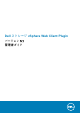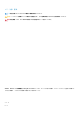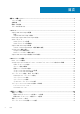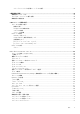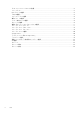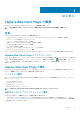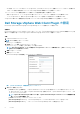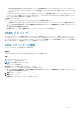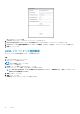Users Guide
図 2. VASA プロバイダーの登録
6. [vCenter パスワード]に、vCenter ユーザーのパスワードを入力します。
7. [Dell Storage Manager パスワード]に、管理者権限を持つ Storage Manager ユーザーのパスワードを入力します。
8. [VASA プロバイダーの登録/登録解除のチェックボックスを選択してください]を選択し、VASA プロバイダーを登録します。
9. 送信 をクリックします。
VASA プロバイダーの登録解除
VASA プロバイダーの登録を解除するには、次の手順に従います。
手順
1. vSphere Web Client にログインします。
[ホーム]ページが表示されます。
2. ([ホームに戻る])をクリックします。
[ホーム]ページが開きます。
3. [管理]ペインで[Dell ストレージ]をクリックします。
[Dell ストレージ]ページが開き、[はじめに]タブに表示されます。
メモ: Dell Storage Manager ユーザーが管理する Storage Center とボリュームの数が増えると、[Dell ストレージ]ページ
の表示にかかる時間が長くなります。
4. 管理 タブをクリックします。
5. 編集 をクリックします。
[接続マネージャー]ダイアログボックスが表示されます。
10 はじめに